các bước sao chép thư mục
Các bước để sao chép tệp, thư mục thực hiện tương tự như các bước di chuyển tệp, thư mục ở Hình 1. Em thực hiện Bước 1, Bước 2, Bước 3 tương tự như Hình 1. Riêng bước 4, em thay lệnh Move to thành lệnh Copy to.
Em hãy sao chép thư mục To4 và lưu bản sao vào thư mục Documents.
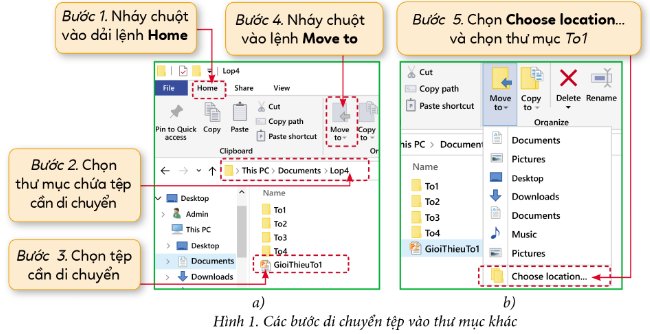
Học sinh thực hành và quan sát kết quả.
Em hãy nêu các bước cần thực hiện để sao chép đồng thời thư mục Tieng Viet và thư mục Toan sang thư mục Luu tru.
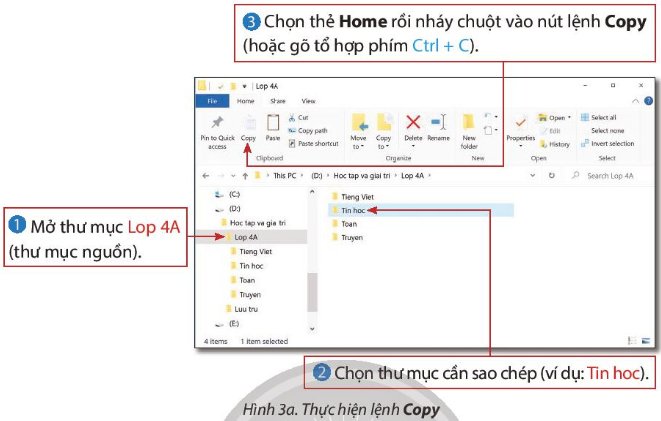
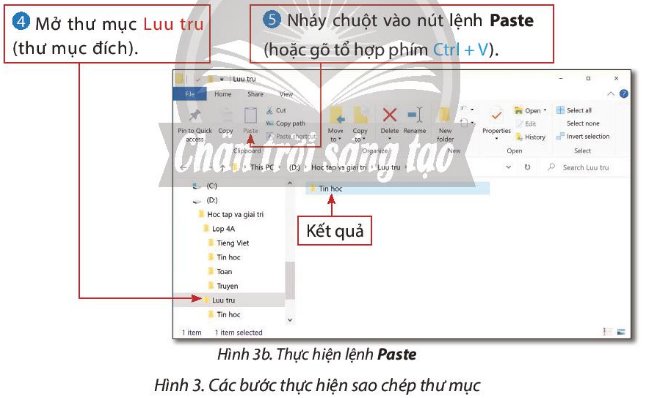
Bước 1: Mở thư mục Lơp 4A (thư mục nguồn)
Bước 2: Chọn thư mục cần sao chép: nhấn giữ phím Ctrl và nháy chuột vào các thư mục Tieng Viet và Toan.
Bước 3: Chọn thẻ Home rồi nháy chuột vào nút lệnh copy
Bước 4: Mở thư mục Luu tru
Bước 5: Nháy chuột vào nút lệnh paste và kết quả được hiện ra.
nêu các bước để sao chép thư mục, chọn ổ đĩa d?
Em hãy trình bày các bước sao chép thư mục toán vào trong ổ đĩa E
hoàn thành các bước sao chép thư mục
Bước 1 : Chọn......................cần.......................
Bước 2:Trong bảng chọn ..........................,chọn lệnh.....................
Bước 3:Chuyển đến......................chứa........................cần sao chép
Bước 4:Trong bảng chọn....................,chọn lệnh....................
thư mục/sao chép
bảng Edit/copy
nơi/thư mục
Edit/paste
Câu 1: Ghi các bước lưu văn bản vào thư mục tên em?
Câu 2: Ghi hai bước mở tệp văn bản đã lưu
Câu 3: Ghi hai bước chọn phần văn bản
- Ghi hai bước chọn đối tượng
Câu 4: Ghi hai bước sao chép văn bản, phần văn bản
- Ghi hai bước sao chép đối tượng
Câu 5: Ghi hai bước di chuyển đối trượng
- Ghi hai bước di chuyển phần văn bản
Thanks
Câu 1: Ghi các bước lưu văn bản vào thư mục tên em?
Câu 2: Ghi hai bước mở tệp văn bản đã lưu
Câu 3: Ghi hai bước chọn phần văn bản
- Ghi hai bước chọn đối tượng
Câu 4: Ghi hai bước sao chép văn bản, phần văn bản
- Ghi hai bước sao chép đối tượng
Câu 5: Ghi hai bước di chuyển đối trượng
- Ghi hai bước di chuyển phần văn bản
Thanks
Câu 1: Ghi các bước lưu văn bản vào thư mục tên em?
Câu 2: Ghi hai bước mở tệp văn bản đã lưu
Câu 3: Ghi hai bước chọn phần văn bản
- Ghi hai bước chọn đối tượng
Câu 4: Ghi hai bước sao chép văn bản, phần văn bản
- Ghi hai bước sao chép đối tượng
Câu 5: Ghi hai bước di chuyển đối trượng
- Ghi hai bước di chuyển phần văn bản
Thanks
Câu 1: Ghi các bước lưu văn bản vào thư mục tên em?
Câu 2: Ghi hai bước mở tệp văn bản đã lưu
Câu 3: Ghi hai bước chọn phần văn bản
- Ghi hai bước chọn đối tượng
Câu 4: Ghi hai bước sao chép văn bản, phần văn bản
- Ghi hai bước sao chép đối tượng
Câu 5: Ghi hai bước di chuyển đối trượng
- Ghi hai bước di chuyển phần văn bản
Thanks
Có 3 cách để lưu 1 văn bản có sẵn trong Word 2013:
Cách 1: Kích chọn vào biểu tượng Save góc trên bên trái màn hình soạn thảo:

- Cách 2: Vào thẻ File -> Save:

Cách 3: Sử dụng tổ hợp phím nhanh Ctrl + S để mở hộp thoại Save As.
Bạn có thể sử dụng 1 trong 3 cách trên để mở hộp thoại Save As.
- Hộp thoại Save As xuất hiện lựa chọn vị trí lưu đường dẫn trong Computer, OneDrive hoặc vị trí khác Add Place. Ví dụ ở đây chọn lưu ở trong Computer -> Browse để lựa chọn vị trí lưu văn bản:

- Hộp thoại Save As xuất hiện lựa chọn đường dẫn tới vị trí muốn lưu -> lựa chọn các mục sau:
+ File name: Đặt tên cho văn bản cần lưu.
+ Save as type: Lựa chọn định dạng lưu văn bản, nếu bạn muốn lưu văn bản dưới định dạng Office 2003 kích chọn Word 97 – 2003 Document, hoặc lưu theo định dạng Office 2013 kích chọn Word Document:

- Sau khi lựa chọn xong định dạng kích chọn Save tiến hành lưu văn bản:

- Kết quả văn bản được lưu theo tên đã đặt:
